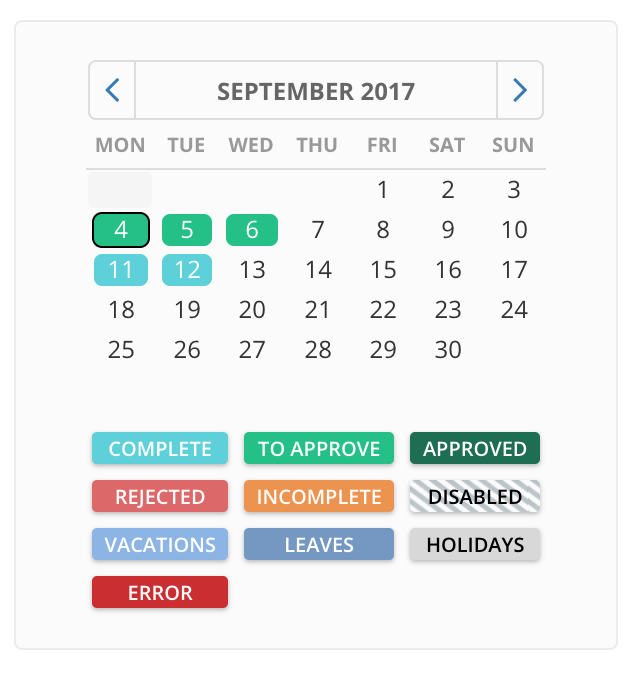Preencher Folhas de horas
Para preencher horas, navegue para o módulo Time sheets
- Para preencher horas, navegue para o módulo "Timesheets"
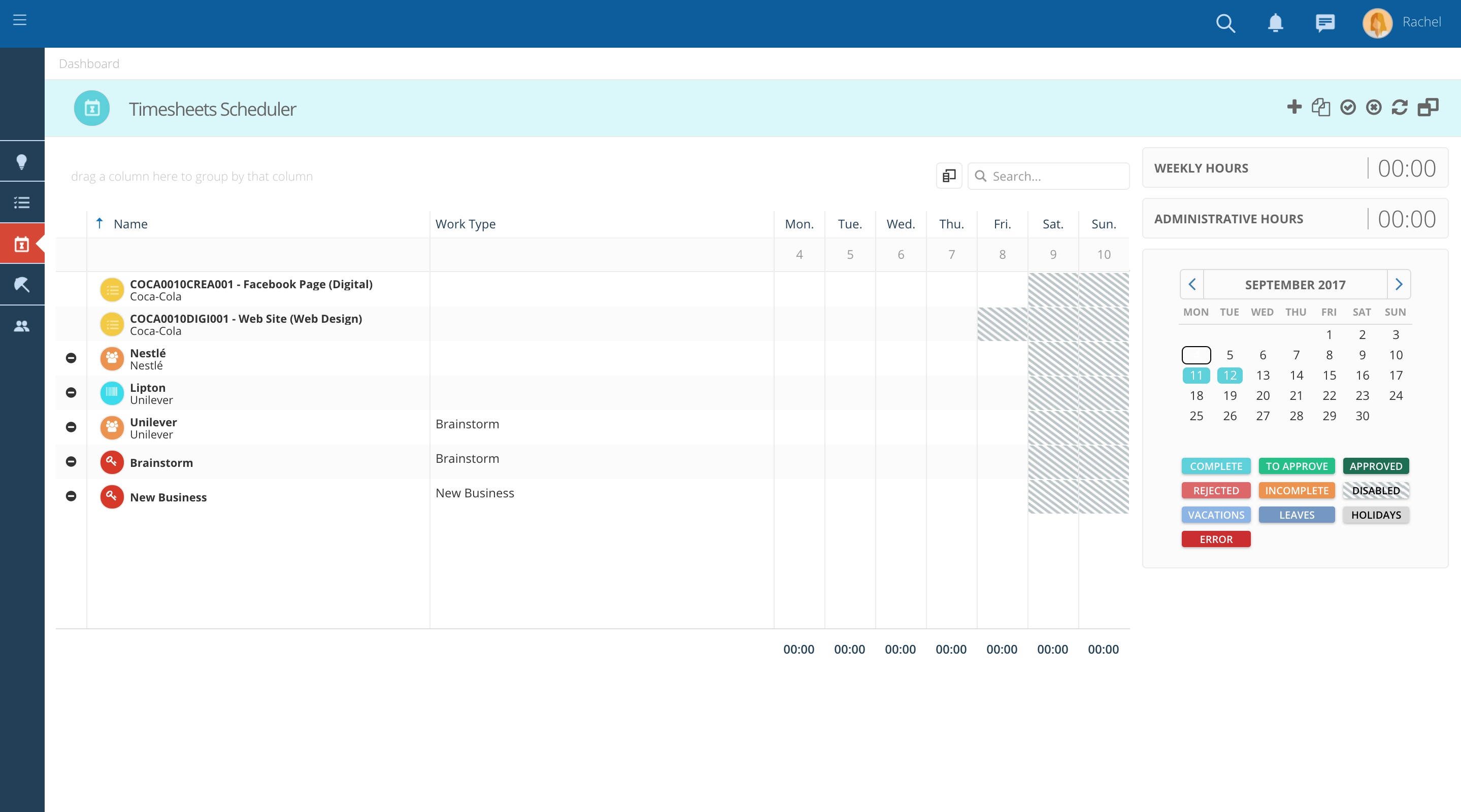
-
Verifique se algumas linhas aparecem em sua grade automaticamente, com base nos trabalhos aos quais você foi atribuído.
-
Se você não estiver vendo o trabalho ou projeto de que precisa, clique em "+" para adicionar uma nova entrada à grade do quadro de horários. Um pop-up será aberto.
-
Em seguida, use o campo de pesquisa na parte superior para pesquisar rapidamente o número do trabalho, o nome do cliente ou qualquer outra palavra-chave.
-
Neste popup você pode encontrar diferentes abas, dependendo de seus acessos.
-
Cada guia possui um ícone "Pesquisar", onde você pode filtrar facilmente as informações.
-
Você também pode filtrar ainda mais um campo específico digitando o que está procurando em cada título de coluna.
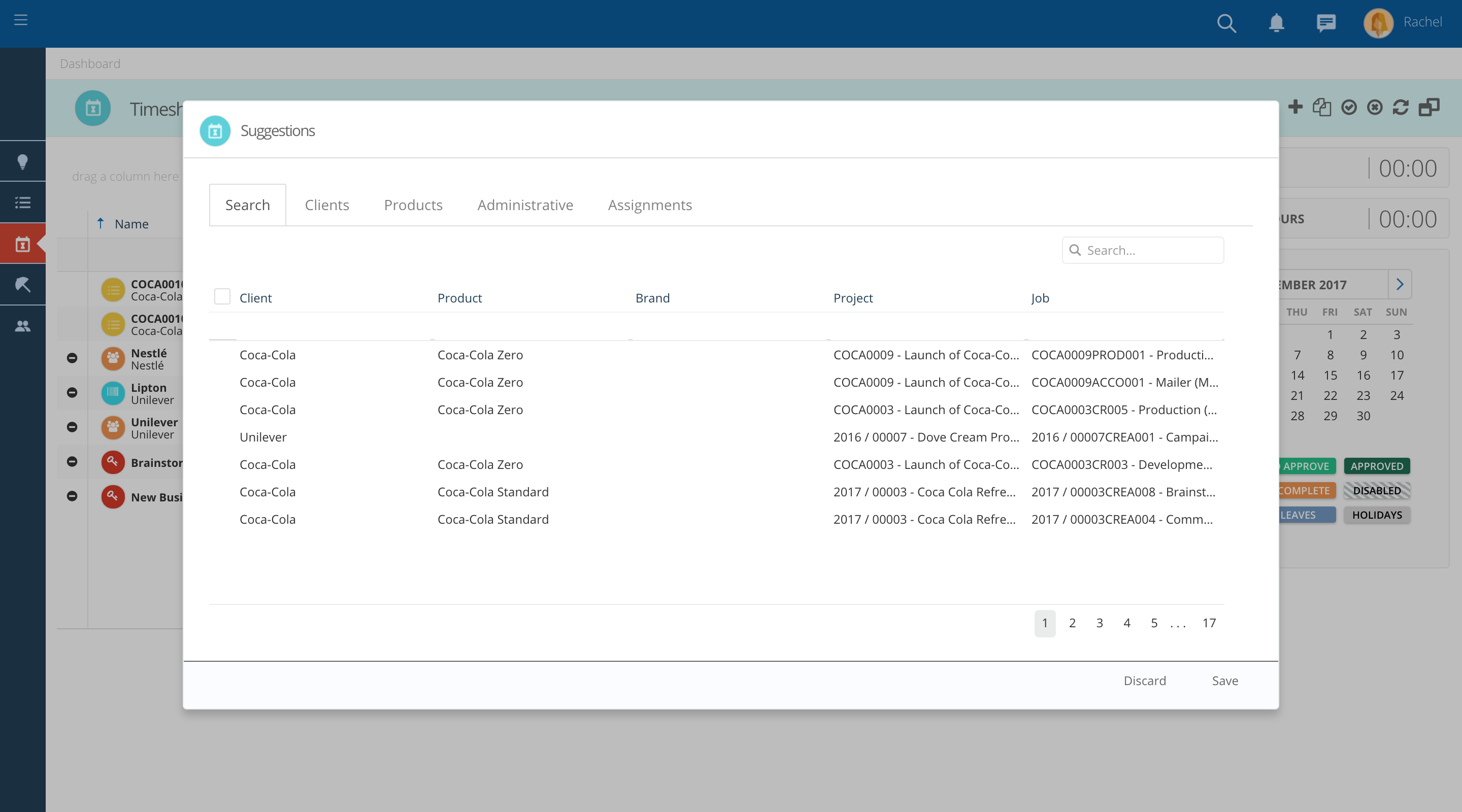
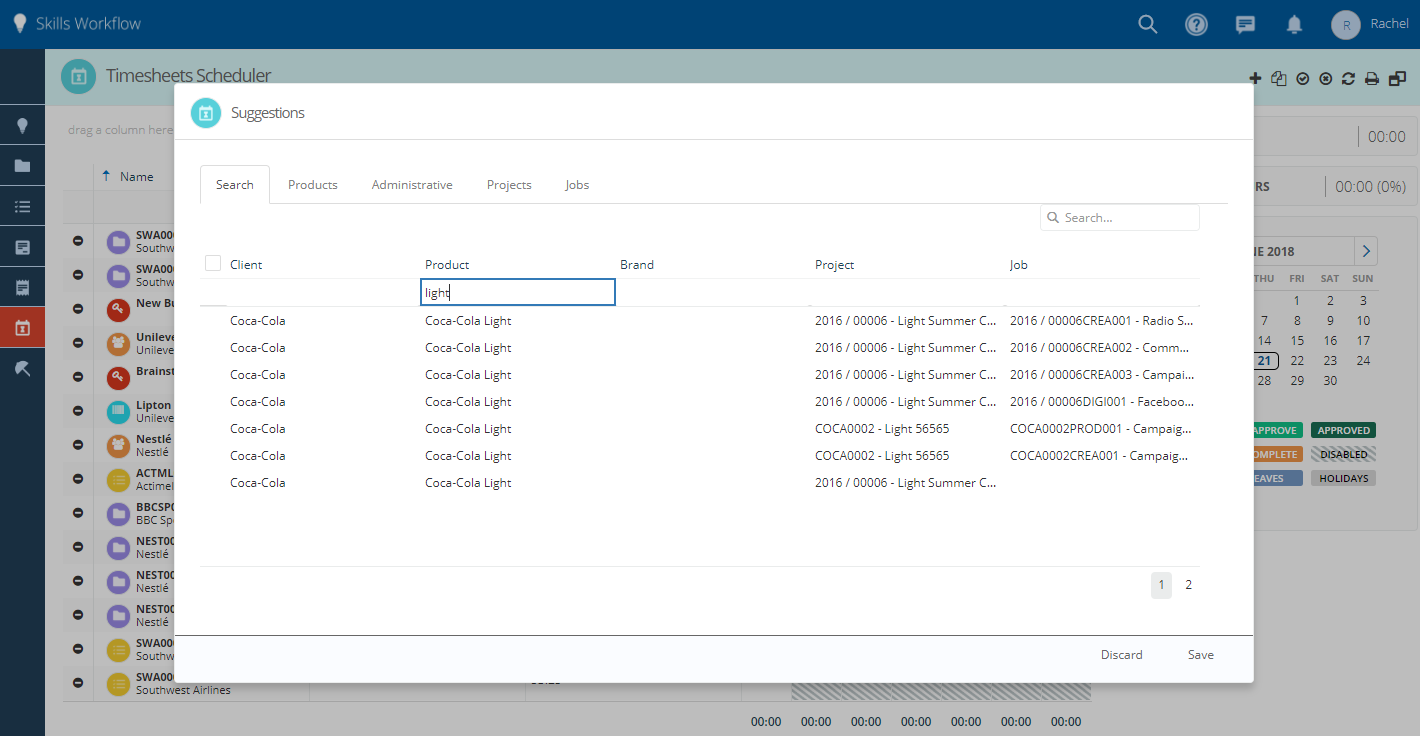
- É possível especificar o tipo de atividade que você tem feito (por exemplo, pesquisa, reunião, etc.) para cada entrada de tempo. Vá para a coluna do tipo de trabalho e selecione o tipo de trabalho para cada linha na lista suspensa.
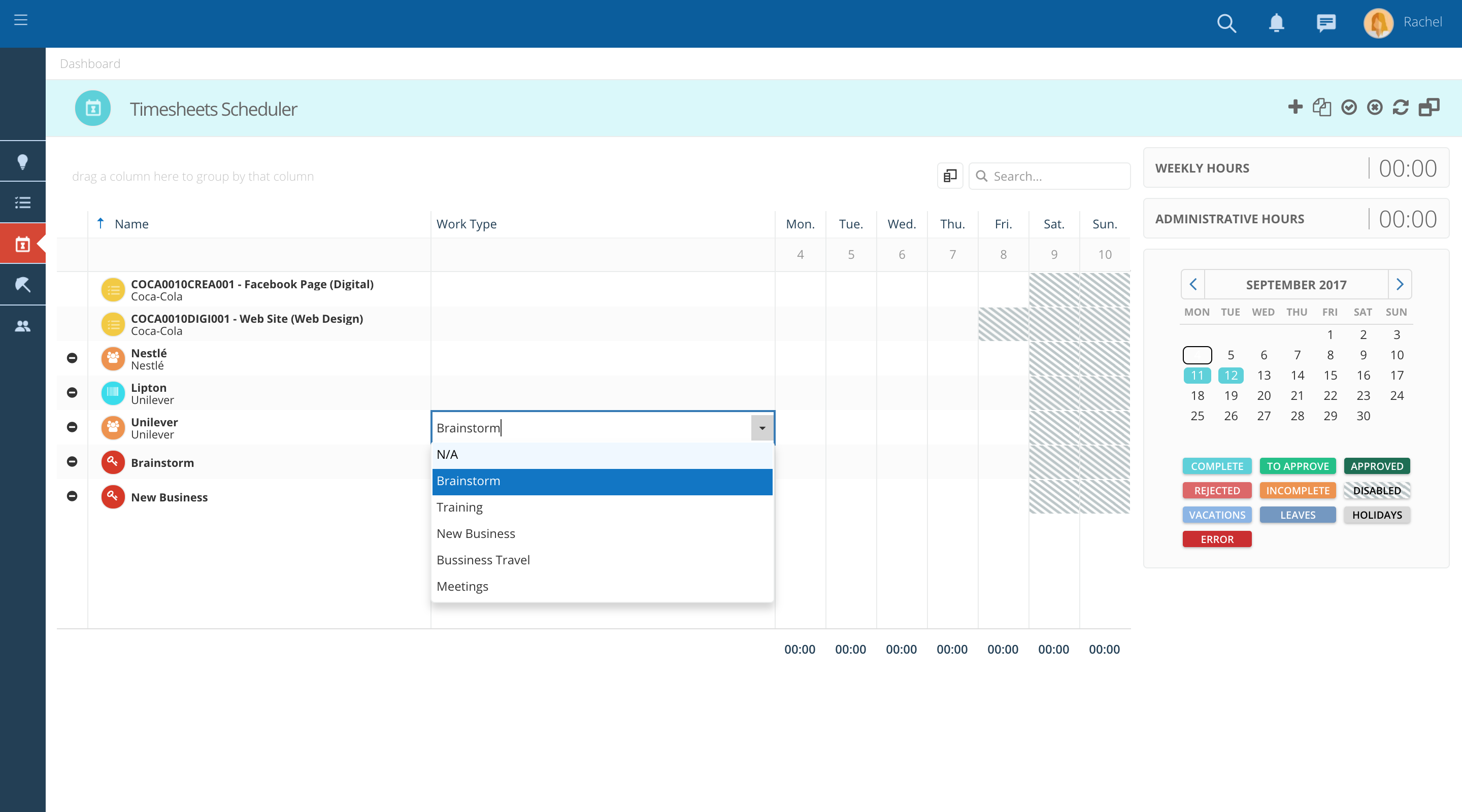
- Verifique se os indicadores, no lado direito da folha de horas, mudam conforme insere o tempo.
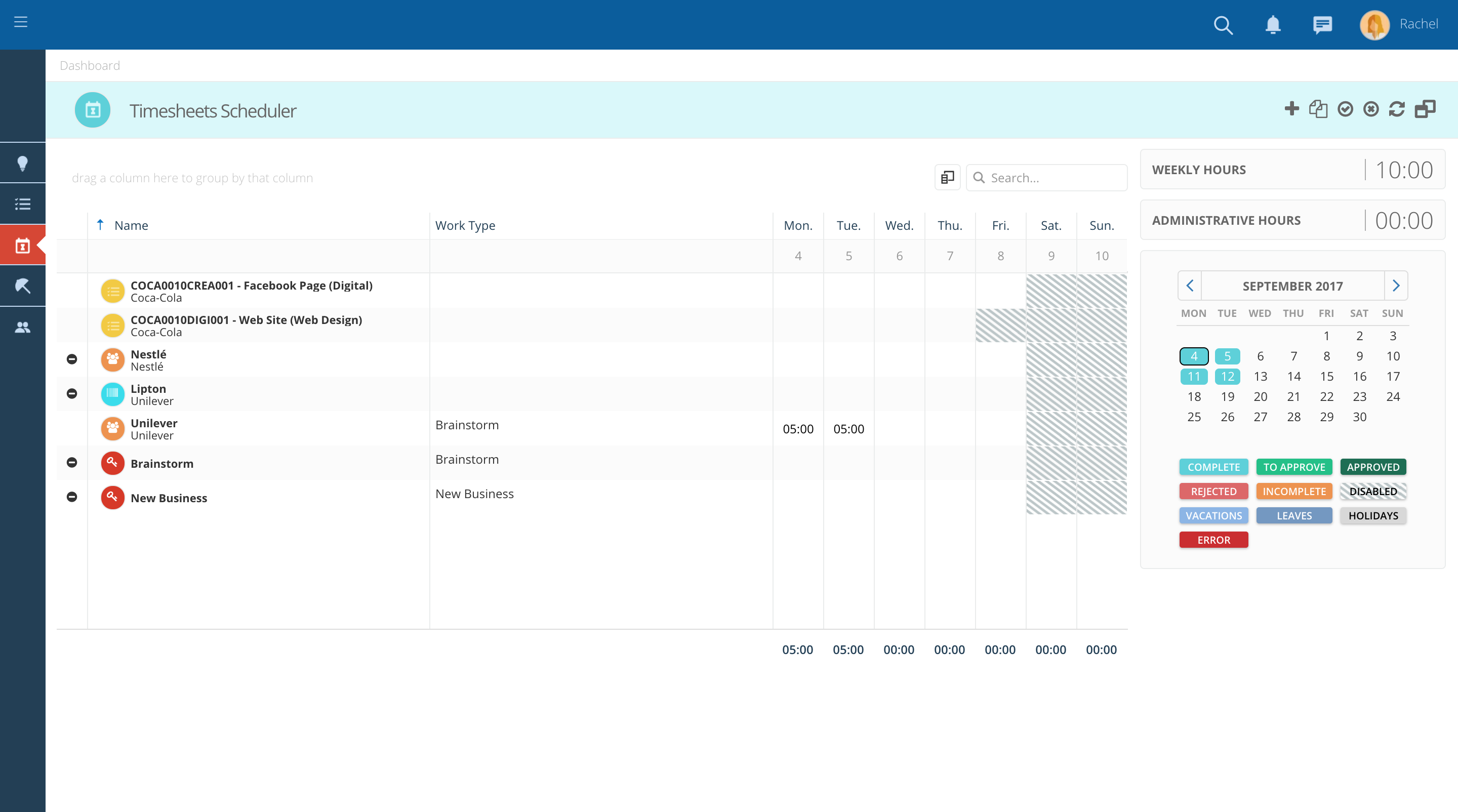
- Verifique se você pode adicionar mais detalhes às suas entradas clicando com o botão direito do mouse e pressionando "detalhes".
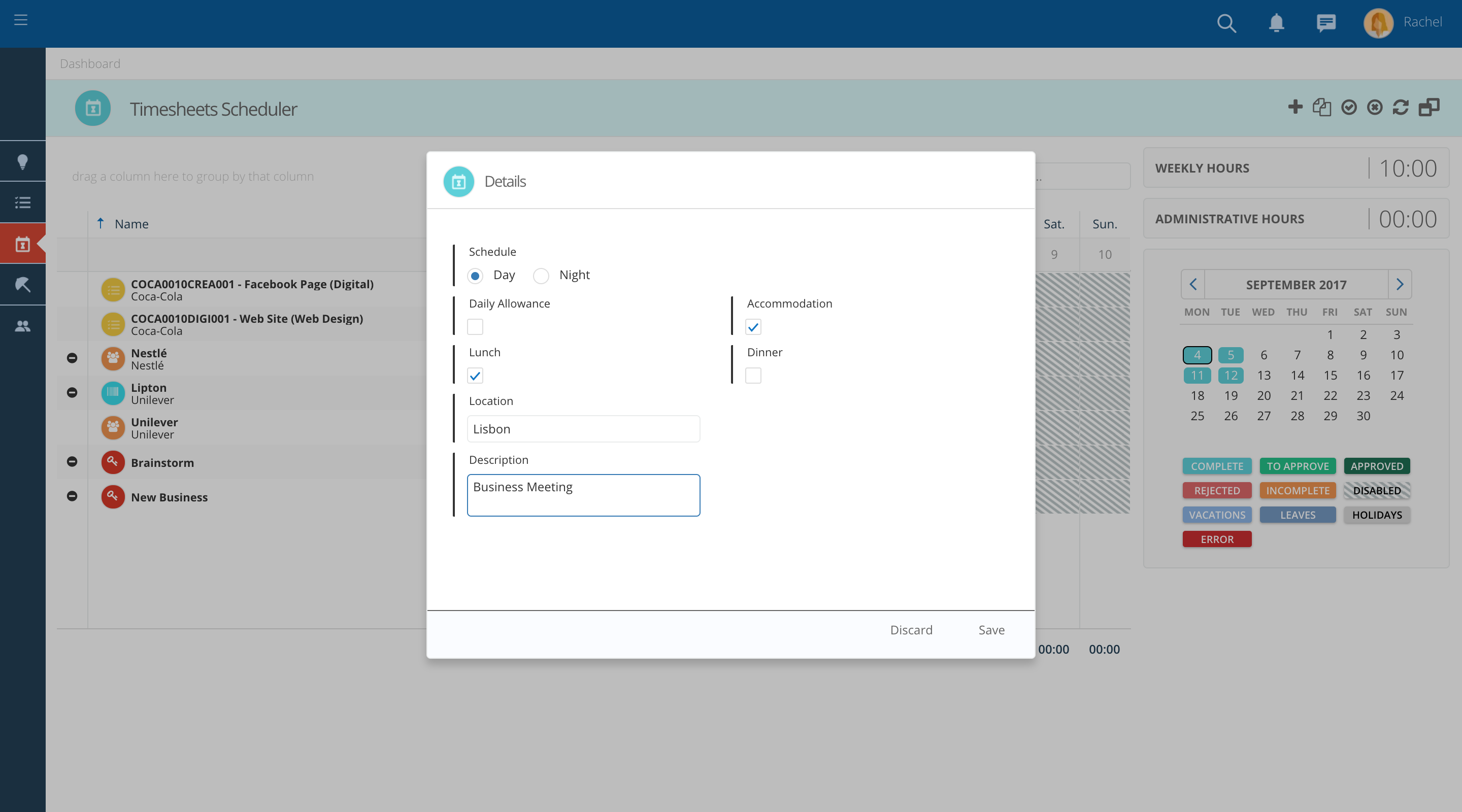
-
Verifique se não há células vermelhas (horas inválidas).
-
Eles podem aparecer se você estiver excedendo suas horas diárias máximas ou se tiver inserido o tempo num nível que não tenha permissão para (por exemplo, se inseriu o tempo num projeto e só tiver permissão para inserir o tempo em trabalhos).
-
Se for esse o caso, apague essas horas e insira-as novamente na linha correta.
-
Clique em "+" se a entrada de que precisa ainda não estiver em sua planilha de horas.
-
Você também pode ter permissão ou não para inserir tempo no fim de semana, feriados ou dias de férias, dependendo da política da sua empresa.
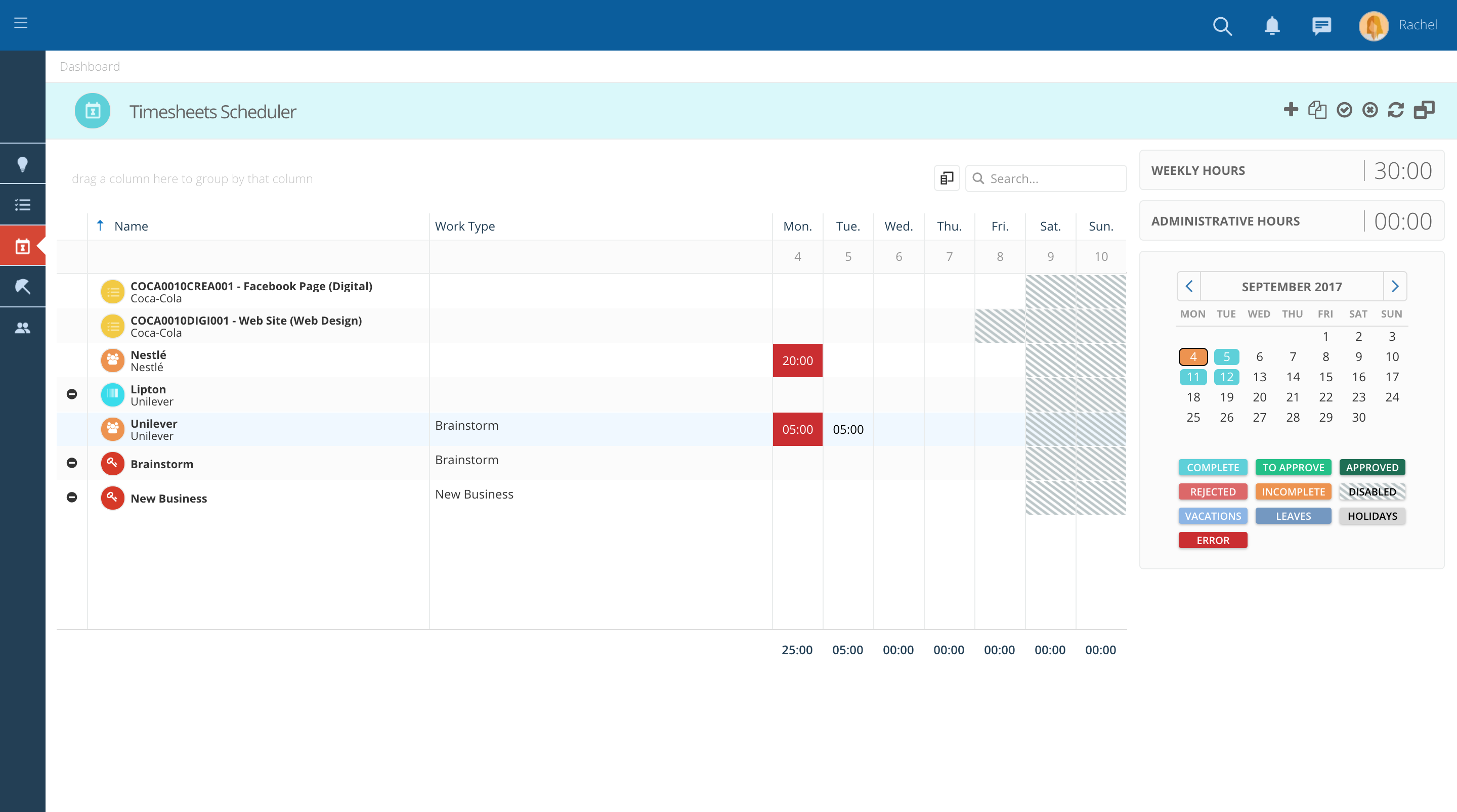
- Quando estiver pronto, envie sua planilha de horas para aprovação clicando na seta, na barra de menu da folha de horas.
- Verifique se a cor das células muda para verde claro. Espere que seu supervisor aprove sua folha de horas.
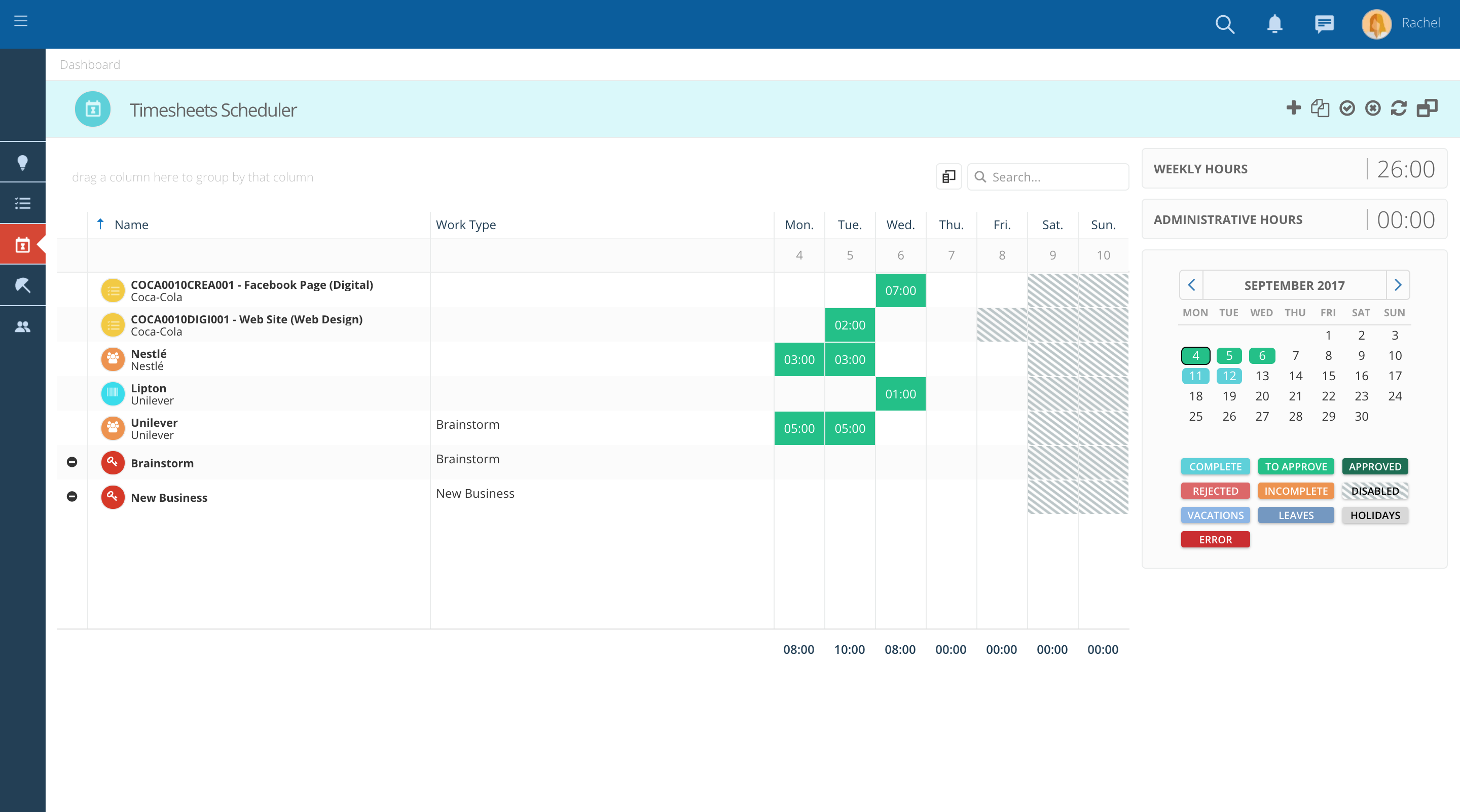
- Verifique a legenda de baixo do calendário para obter detalhes.
- Verifique se não há dias / semanas incompletos.
- Verifique se não há dias pendentes de envio para aprovação (dias em azul)